Авторы дилогии платформеров Ori, студия Moon Studios, представила совершенно новую игру под названием No Rest for the Wicked. Это ролевой экшен с видом сверху и множеством уникальных, а парой очень сложных механик которые будут непросто освоить. Игра находится в раннем доступе, но уже содержит в себя достаточное количество контента для исследования, но к сожалению этому может помешать технические неисправности. В этом гайде мы расскажем, как устранить вылеты и проблемы с FPS в No Rest for the Wicked.

Согласно многочисленным отзывам игроком в цифровом магазине Steam, у No Rest for the Wicked очень проблемное техническое состояние. Пользователи часто сталкиваются с вылетами, плохой производительностью и другими ошибками. Разработчики устранят эти проблемы патчами, которых еще нужно дождаться, но сделать игру комфортнее для вас можно уже сейчас, следуя нашим советам ниже.
Настройки ПК перед запуском игры

Если ваш ПК соответствует системным требованиям No Rest for the Wicked, вам следует проделать несколько простых подготовительных действий на вашей операционной системе. Эти настройки также будут полезны для других игр. Они повышают общую отзывчивость системы и позволяют ей выделить больше ресурсов на саму игру.
- Установите актуальные драйвера для видеокарты — о новых драйверах можно узнать на официальных сайтах NVIDIA GeForce или AMD Radeon. Обязательно выполните установку, если новая версия будет доступна для вас, в них могут присутствовать важные улучшения или исправления.
- Активируйте "Игровой режим" на Windows 10 или Windows 11. Для этого воспользуйтесь поиском в панели задач и в поле введите "Включить режим игры". Откройте новое окно настроек, а затем активируйте "Игровой режим", переключив ползунок.
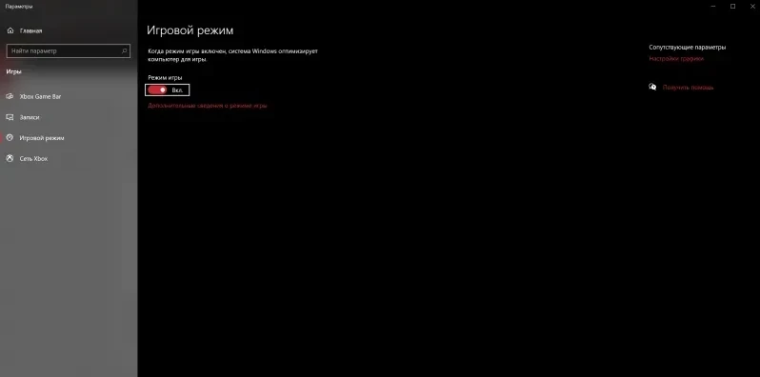
Перейдите в настройки вашей видеокарты и активируйте высокую производительность GPU. Это можно сделать через Панель управления NVIDIA или его аналог от Radeon. В разделе "Регулировка настроек изображения с просмотром" установите ползунок на значение "Производительность". В настройках "Управление параметрами 3D" также примените следующие параметры:
- Включите анизотропную фильтрацию;
- "Сглаживание режим" выберите "Замещение настроек приложения";
- "Сглаживание-прозрачность" выберите "8х (избыточная выборка)";
- Включите DSR.
Чтобы избежать вылетов и ошибок во время игры, также рекомендуется отключить любые приложения, который активирует оверлей (например Discord).
Как и в случае со многими современными играми, установка этой игры на SSD, а не на HDD, дает довольно существенную разницу в общей производительности. SSD не обязателен для игры, но с ним No Rest for the Wicked играется гораздо плавнее.
Как исправить вылеты в No Rest For The Wicked
Самая раздражающая ошибка в No Rest for the Wicked - постоянные сбои. К сожалению, эти сбои не связаны с техническими характеристиками ПК, так как многие игроки сообщали об этой ошибке.

Есть только два способа исправить сбои в No Rest for the Wicked:
- Переустановить игру или проверить целостность игровых файлов.
- Дождаться патча от разработчиков. На момент написания статьи Moon Studios уже выпустила исправление, устраняющее сбои при выходе из главного меню. Однако в игре есть другие подобные ошибки
Поскольку No Rest for the Wicked в настоящее время доступна только в Steam, вы можете легко проверить целостность файлов игры. Для этого зайдите в настройки игры в Steam. Если это не поможет, возможно, придется подождать патча, хотя на это потребуется время.
Как исправить низкий FPS в игре
Если вам повезло, и No Rest for the Wicked не страдает от вылетов, вы все равно можете столкнуться с проблемой низкой производительности. Как и в случае со сбоями, это никак не связано с вашим аппаратным обеспечением, так как об этом сообщают почти все игроки на разном железе. Чтобы насладиться игрой No Rest for the Wicked со стабильным FPS, вам придется подождать обновлений от разработчиков.

Пока вы ждете, вы можете воспользоваться следующими шагами, чтобы повысить FPS, хотя и ценой качества графики:
- Зайдите в настройки графики и уменьшите их до минимума.
- Найдите в настройках графики параметр Render Scale и уменьшите его до минимума.
- Запустите панель управления GPU и оптимизируйте производительность.
Остается надеяться, что разработчики исправят все в кратчайшие сроки, и фанаты смогут без проблем наслаждаться игрой как на ПК, так и в Steam.






зачем эти бубны и костыли, если сами разрабы признали, что игра помимо того что с завышеными требованиями, так еще и сырая т.к. находится в бете... может просто дождатся нормального выхода игры и вероятно многие проблемы исправят
я из будущего)) игра до сих пор не релизнулась...вчера попробовал и после получаса мучений в попытках забраться к сундуку,я его взял,попутно ещё минут 15 собирал и воевал,двигаясь к точке сохранения.И вылет...:)) Не дошёл. Игра конечно интересная,только освоился так сказать,но я так не играю.Реально нужно ждать релиза с правками багов и вылетов.
Ноутбук RTX 3060 6gb 20 fps в половине карты... Особенно когда огонь горит...
тоже самое
Может просто дождаться выхода игры из раннего доступа?
ни одного вылета 147к+4080S uwqhd пока в нативном в самых тяжёлых сценах проседает до 50+ . В остальном от 70+ лимит 100 по монитору. Очень красиво выполнено видно сколько чего жрёт немеряно производительности. Хотелось бы побыстрее чтобы авторы оптимизировали свой новый движок , добавили длсс фср и тд - сразу станет легче всем "скулящим игорькам".
ахахахахахахахаахахаххахахахахаахахахахахаахаххаахах у меня на gtx 1080 на высоких все вкл 60+ фпс стабильно какие нах бубны
Разработчики: "У нас завышенные системные требования, мы обязательно исправим"
Множество игроков: "Плохая оптимизация"
Рандомный Олег из Омска: "АХАХААХХАХААХА У МЕНЯ КАРТОШКА И ИГРА ЛЕТАЕТ ОЛОЛОЛО!"
А разрешение какое?
Либо 640, либо магия в деле!))